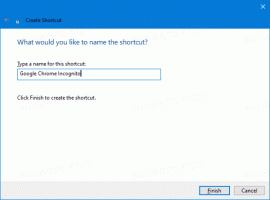Dodajte ozadje namizja neposredno v kontekstni meni namizja, da hitro spremenite ozadje
Z operacijskim sistemom Windows 7 (oz. Windows Vista) je Microsoft odstranil klasično nadzorno ploščo lastnosti zaslona iz kontekstnega menija namizja, kar vam je omogočilo hitro spreminjanje ozadja namizja. Element Personalizacija ga je nadomestil, vendar ga morate najprej odpreti in nato tam klikniti element ozadja namizja, da pridete do strani, ki vam omogoča spreminjanje ozadja. V tem članku bomo videli, kako dodati ozadje namizja neposredno v kontekstni meni namizja (z desnim klikom).
Oglas
Če želite dodati element za spreminjanje ozadja neposredno v kontekstni meni namizja, moramo izvesti preprosto urejanje registra. Samo sledite spodnjim navodilom.
- Odprto urejevalnik registra.
- Pomaknite se do naslednjega registrskega ključa:
HKEY_CLASSES_ROOT\DesktopBackground\shell
Nasvet: Kako z enim klikom skočiti na želeni registrski ključ.
- Ustvarite nov podključ s poljubnim imenom.

na primer change_wallpaper je dobra izbira. Celotno pot boste dobili na naslednji način:HKEY_CLASSES_ROOT\DesktopBackground\shell\change_wallpaper
- Ustvarite naslednje vrednosti niza v podključu change_wallpaper:
"Položaj"="Spodaj"
"MUIVerb"="&Ozadje namizja"
"Ikona"="desk.cpl" - Zdaj ustvarite naslednji podključ:
HKEY_CLASSES_ROOT\DesktopBackground\shell\change_wallpaper\ukaz
- Tukaj morate spremeniti privzeto vrednost in jo nastaviti na:
rundll32.exe shell32.dll, Control_RunDLL desk.cpl,,@desktop
Torej bi morali dobiti naslednje:

Zdaj, ko z desno miškino tipko kliknete namizje, boste lahko z enim klikom dostopali do strani ozadja namizja:
 Naredil sem popravek registra, ki je pripravljen za uporabo, ki ga lahko uporabite, tako da vam ni treba ročno urejati registra Windows.
Naredil sem popravek registra, ki je pripravljen za uporabo, ki ga lahko uporabite, tako da vam ni treba ročno urejati registra Windows.
Kliknite tukaj, če želite prenesti nastavitev registra, pripravljeno za uporabo, za spreminjanje ozadja z enim klikom
Ta trik deluje v operacijskih sistemih Windows 7, Windows 8 in Windows 8.1. Upoštevajte, da se je v sistemu Windows 10 uporabniški vmesnik znova spremenil in te nastavitve so bile premaknjene v aplikacijo Nastavitve, tako da morda ne bo delovalo. Več podrobnosti si oglejte tukaj: Windows 10 build 10074 odpravlja podporo za klasični videz in teme.